目次
対処法⑪セキュリティソフトを停止する
セキュリティソフトの設定によっては、セキュリティソフトがOriginゲームの起動を抑止している可能性もあります。もし、セキュリティソフトが稼働中であれば、一旦セキュリティソフトを停止して、再度、Originゲームを起動してみましょう。
対処法⑫ゲームを再インストールする
ゲームをアンインストールして、ゲームの実行環境をクリアし、その上で、ゲームを再インストールすることでゲームが動作するようになる可能性もあります。
いろいろと試してみてうまくいかない場合は、ゲームの再インストールも考えてみてください。
対処法⑬スペックの高いPCを用意する
そもそもゲームを行なうには、PCのスペックが不足していることも考えられます。スペック不足の場合は、仮に起動できたとしても、すぐにハングアップしたり、強制終了が頻発したりすることになります。
ゲームを実行する環境を確認して、PCスペック的に余裕のあるPCを用意しましょう。
【Origin】音が出ない時の対処法
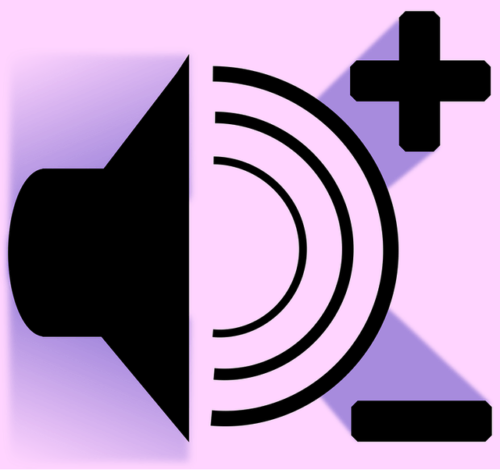
ここでは、Originでゲームを実行している際に音が出ないトラブルへの対処法を紹介します。
Origin In-Gamesを無効にする
Originでは、ゲームの実行中に仲間とチャットなどができるよう、In-Gamesという機能が使えるようになっています。しかし、In-Gamesは処理負荷が高い場合があり、その副作用として音声が出ないなどの不具合を併発する可能性があります。
音声が出ない場合は、In-Gamesという機能を使わないようにOrigin設定を変更するとよいでしょう。
【Origin】エラーコードに対する対処法

ここでは、Originのエラーコードを一覧で紹介します。
| エラーコード | 意味および対処法 |
| 3:0 | インストール先変更で復旧の報告あり |
| 9:0 | .Net frameworkの破損の可能性 |
| 14:-1 | VPNやファイアウォール設定などセットワークに関連するエラー |
| 10:0 | 旧バージョンで解消の報告あり |
| 14:-7 | 管理者権限でのセットアップ実行で復旧の報告あり |
| 20:2 | ディスク空きスペース不足 |
| 20:99 | DNS設定変更で復旧の報告あり |
| 4932 | アンチウィルスソフトとの相性問題の可能性 |
| 327684:1 | インストール時のエラー |
| Originサーバーは一時的にご利用いただけません。 | ネットワーク接続が不安定な場合などに発生するエラー。高速回線などに切り替えるのも有効。 |
| A redistributable package (DirectX) was not installed successfully | インストール時のエラー。 |
| The VC++ runtime redistributable package was not installed successfully | VCランタイムパッケージのエラー。 |
| It looks like you do not have access rights to play this game. Please visit the game's website, sign up and try again. | ログイン情報不正によりゲームアクセスでエラー |
【Origin】ゲームのダウンロード方法や使い方
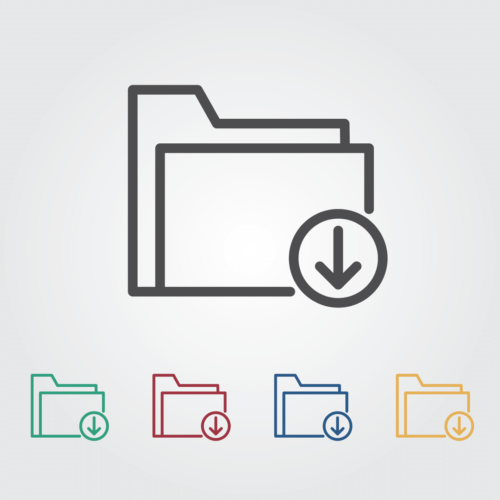
Originクライアントをインストールすると、ゲームは購入すればゲームライブラリからダウンロードできます。
ダウンロードが正常に完了すれば、起動することですぐにゲームを開始できます。





